特定のサイトにアクセスできないようにする方法として3つ紹介していきたいと思います。
特定のサイトにアクセスできないようにするだけでなく追加機能によって仕事や勉強の作業時間確保が出来る方法もあります。
それではそれぞれの特徴とBloccksiteの設定方法を詳しく説明していきたいと思います。
関連>女子に人気のかわいいスケジュール・カレンダーアプリ5選
iPhoneで特定のサイトにアクセスできないようにする方法
特定のサイトにアクセスできないようにする方法を3つ実際に使用してみた感想も含めて紹介していきたいと思います。
iPhoneで成人向けサイトをブロックする設定
設定からスクリーンタイムを開いていただき、コンテンツとプライバシーの制限からONにするとさらに詳しい設定が出来るようになります。
ストア、Web、Siri、およびGameCenterコンテンツからWebコンテンツをタップしていただき、成人向けWebサイトを制限を選び、常に許可しないの下にあるWebサイトを追加からブロックしたいWebサイトのURLを入力し終了になります。
この設定だけで簡単に成人向けのWebサイトを除外できましたがマンガや、広告で出てくる成人向けコンテンツは普通に出てきてしまっていました。
最近は広告でも成人向けコンテンツが多いのでこれ1つだけでは防ぐことが難しいのかなといった印象でした。
Safariなら「AdGuard」
AdGuardはSafariの拡張機能として使用できます。
インストール後iPhoneの設定からSafariの拡張機能を開いていただきAdGuardの項目を全てONにします。
全てONにできたらAdGuardアプリからSafariでブロックをタップしホワイトリストを更にタップすると新しいルールを追加すると出てきますのでそこからブロックしたいサイトのURLを入力するとブロックすることが出来ました。
またAdGuardは広告もオフしてくれるので邪魔だったバナー広告や小さな×を押さないと消えないような広告も消えました。
広告の中に成人向けコンテンツが含まれていることも多い為これだけでもアプリをインストールしてよかったと感じました。
Google Chromeなら「BlockSite」
BlockSiteはGoogleChrome用の拡張機能となっています。
BlockSiteは海外向けなためか日本語表示ではありませんでしたがchromeの日本語通訳機能を使えば少し変なところもありますが日本語表示できるため操作に困ることはありませんでした。
またBlockSiteはWebサイトブロックのタイムスケジュールを決められたりフォーカスモードといって1時間に10分休憩といった設定もできるため、休憩時間を決めて仕事に集中したい時など様々な場面に合わせた設定が出来るところが良いと感じました。
特定のサイトをブロックする「BlockSite」の使い方
Google Chromeの拡張機能「BlockSite」の使い方を紹介します。
登録したURLにアクセスしようとすると、ちょっと強烈な画面がでます。

ブロックリストに追加する
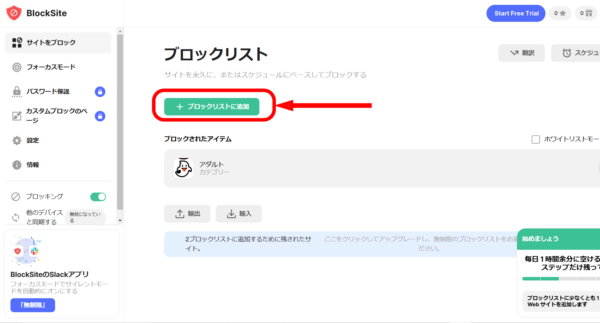
アダルトサイトは初めからブロックするカテゴリに追加されていたので他に追加したいものがあればここで追加します。
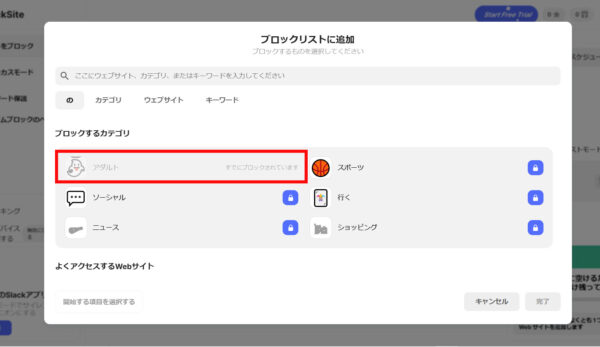
ウェブサイトというところをクリックするとよく見かけるサイトが表示されるのでそこからブロックするサイトを簡単に選ぶこともできます。
またキーワードを選択すると自分で決めたキーワードによって閲覧できなくすることもできます。
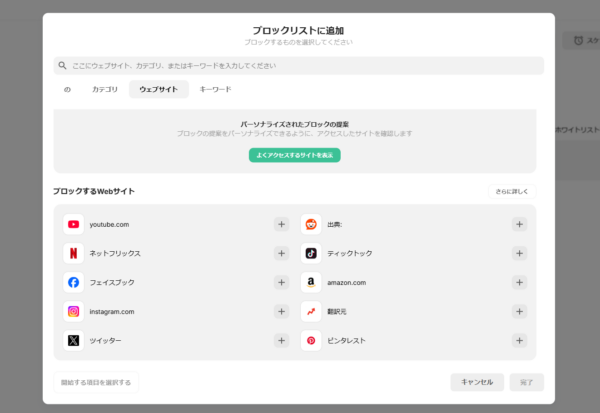
スケジュールの設定も可能
右上のスケジュールを設定すると「何時から何時まで」のように時間帯を決めてブロックできます。
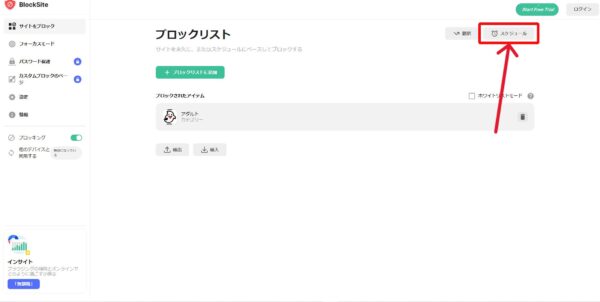
ブロックしたい時間と曜日を設定しスケジュールを設定するをクリックすると設定終了です。
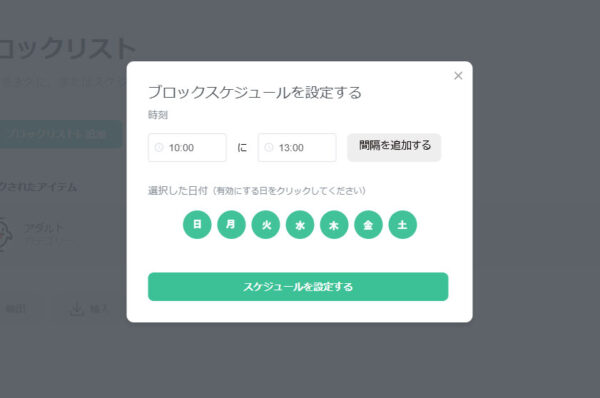
フォーカスモードで集中作業
メニューのフォーカスモードを使うと「1時間ごとに10分だけ開けるようになる」といった設定ができます。

それぞれ何分作業した後何分休憩したいのか、何回繰り返すのか選択します。
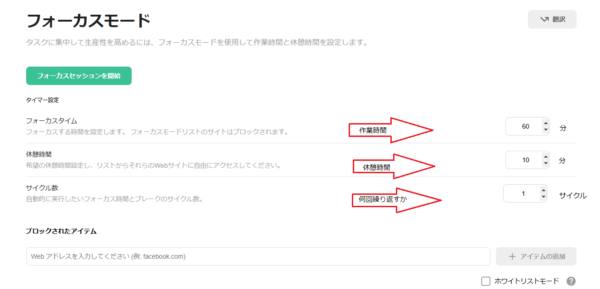
フォーカスセッション開始をクリックして終了になります。
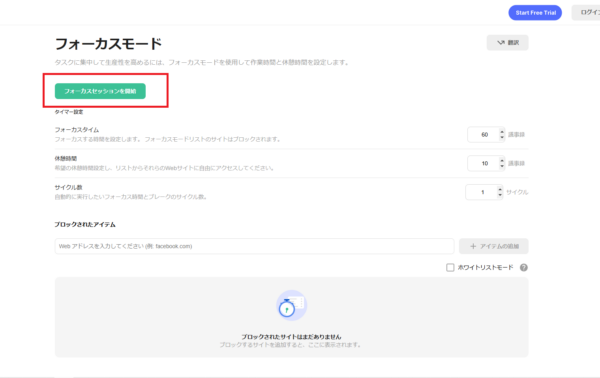
chromeの右上にある拡張機能ボタンをクリックするとBloccksiteの拡張機能を表示させることが出来ます。
そこからフォーカスモードを選択して頂くとわざわざサイトを開かずにフォーカスモードの設定とセッション開始を簡単に行うことが出来ます。
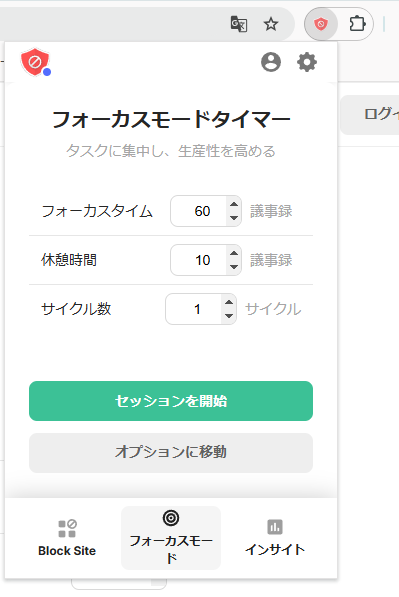
特定のサイトにアクセスできないようにする方法まとめ
特定のサイトにアクセスできないようにする方法として3つ紹介してきました。
使用方法によっては仕事や勉強を更にスムーズにさせるものもありこれはぜひ活用していきたいと感じました。
また子供を持つ身として成人向けサイトの閲覧はいろいろなところでもニュースになっていたりと気になるところではあったのでこういったアプリや拡張機能、様々な設定を利用し幼い子供を守っていきたいと思います。







